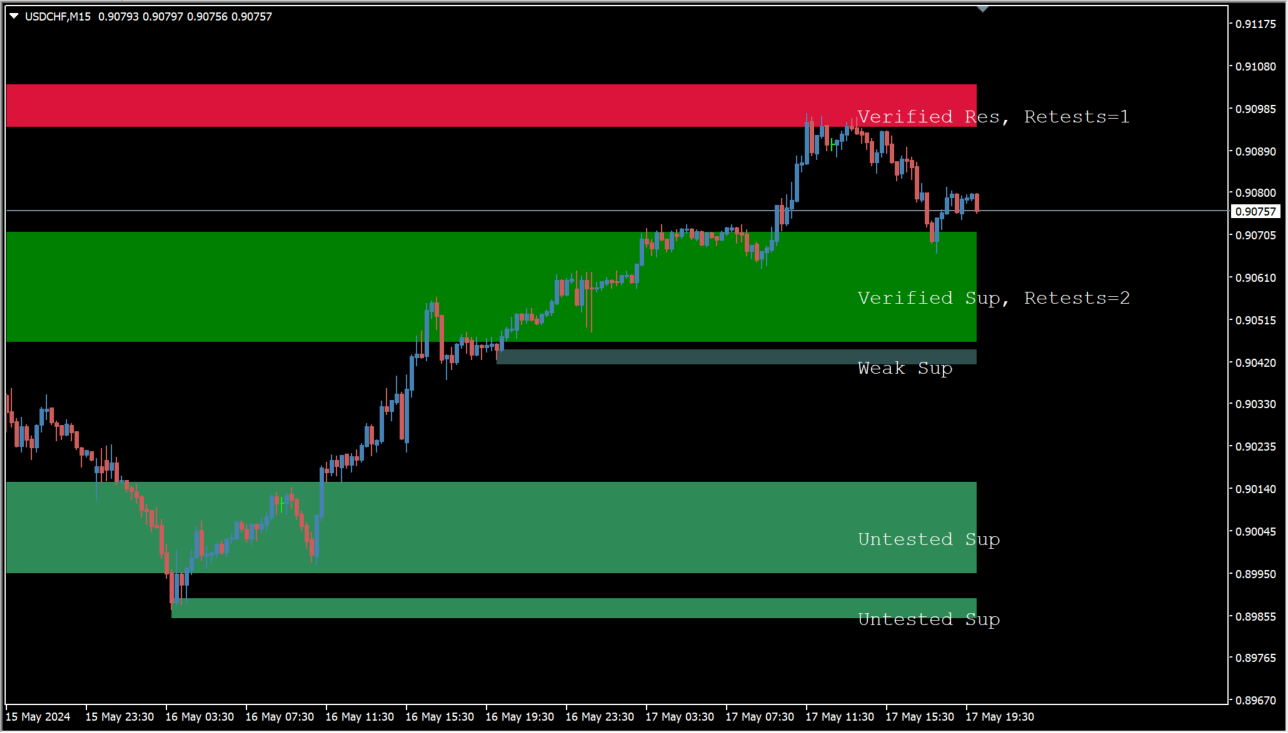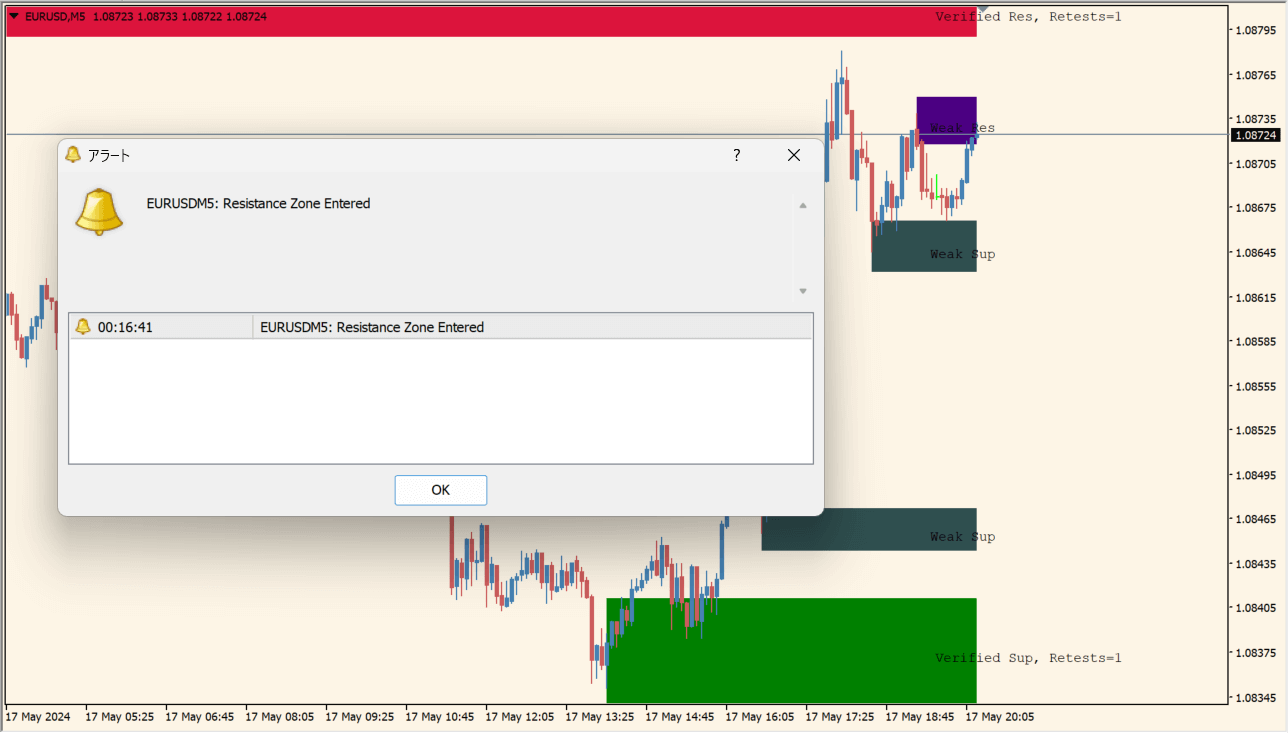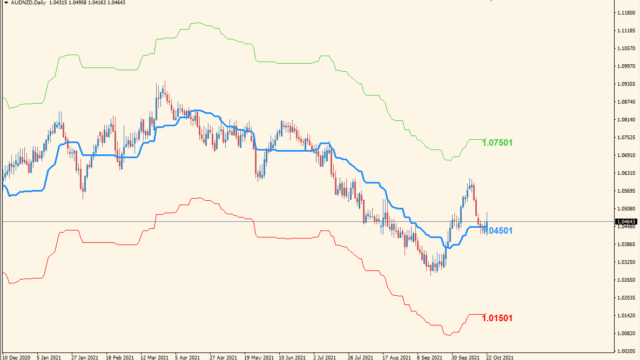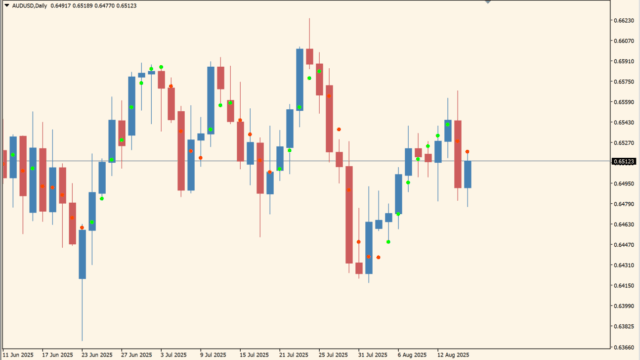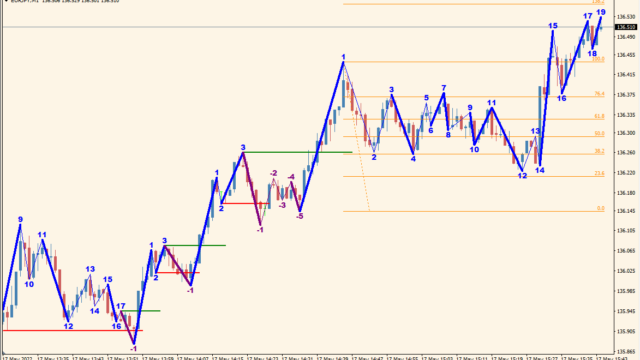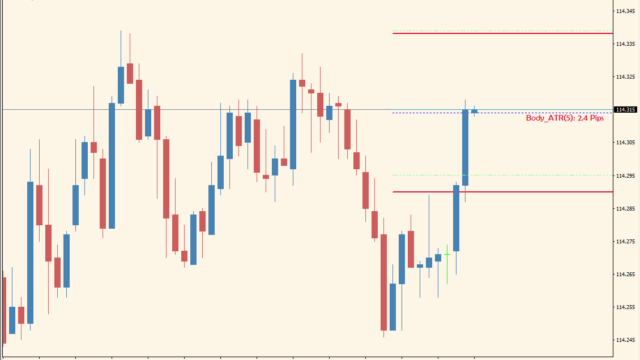サインなし サポレジ系
ファイル形式 .mq4
shved_supply_and_demandは、サポートとレジスタンスゾーンを強さ別に表示してくれるインジケーターです。
shved_supply_and_demandインジケーターの利用方法
表示される各ゾーンの右側には、抵抗の強さによって異なるラベルが貼られています。
強い順に並べますと、Verified、Proven > turncoat > untested、weak という感じになります。
ラベルには『Restests = 2』なんて表記も見えますが、これはそのゾーンで2回価格を跳ね返しているということで、数字が大きいほど強い抵抗帯ということになります。
ただし、ゾーンを一度突破して戻ってもカウントされてしまう仕様なので、いくらカウントが多くても、一度突破されたゾーンはそこまで信用しないほうが良いでしょう。
とはいえ、抵抗ゾーンとしてはたしかに機能しておりますので、逆張り系の手法が好きな人などにおすすめのインジケーターです。

MT4のパラメータ設定
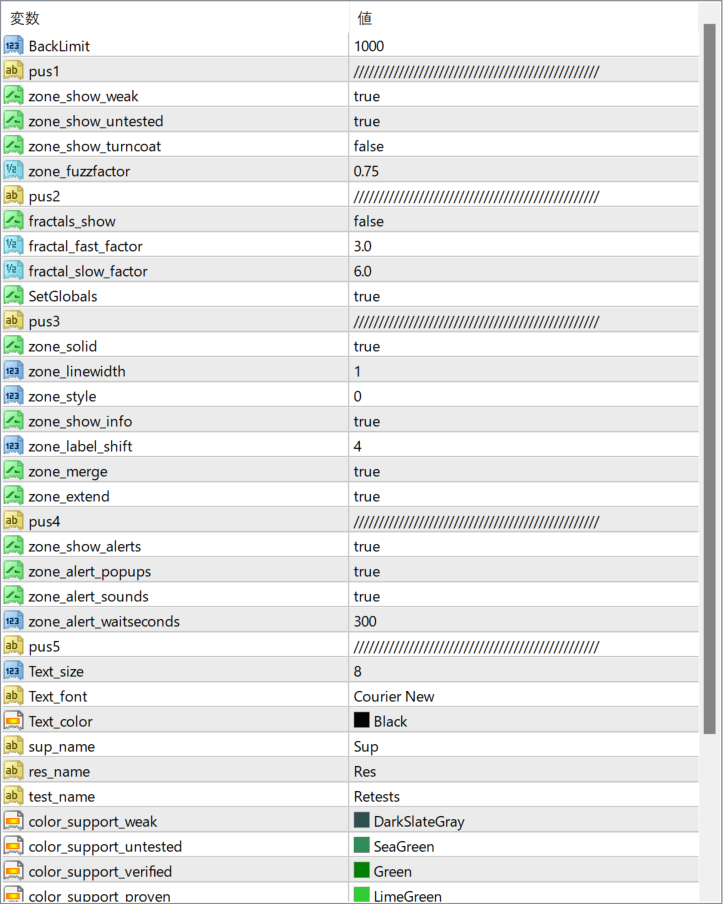
結構重めのインジケーターなのですが、『BackLimit』の値を減らすと計算量が減るので軽くなります。
ゾーンの表示が多すぎるという方は『Zone_show_weak』『Zone_show_untested』をfalseにすると多少スッキリします。
Fractal_fast(slow)_factorの数字でゾーンが作られる位置が変わりますが、基本は初期設定のままで大丈夫です。

インジケーターをMT4にインストールする方法
①インジケーターをダウンロードするとzipファイルでPCに保存されますので、そのフォルダを右クリックしてファイルを『展開』しておきます。
②フォルダの中に『mq4ファイル』または『ex4ファイル』がはいっていることを確認します。
③MT4を開いて、画面上部の『ファイル』→『データフォルダを開く』→『MQL4』→『Indicators』フォルダに②のファイルをいれます。(この時必ずフォルダからファイルをだして、ファイル単体でいれてください。)
④MT4を再起動すればMT4のナビゲータウィンドウに追加したインジケーターが表示されているので、チャートに適用すれば完了です。